Configuración del día cero de la aplicación móvil empresarial de Cisco
Objetivo
El objetivo de este documento es mostrarle cómo configurar la configuración del día cero de la aplicación Cisco Business Mobile.
Software aplicable | Versión
- Aplicación móvil empresarial de Cisco | 1.0.24 (enlace a Apple App Store)
Introducción
La aplicación Cisco Business Mobile permite a los clientes implementar y administrar dispositivos Cisco Business compatibles. La aplicación móvil está diseñada para ayudar a los clientes a configurar sus switches y redes inalámbricas y a gestionar su infraestructura desde un único punto de configuración.
La configuración del día cero le guiará a través de la configuración inicial del dispositivo mediante la aplicación móvil.
Algunos términos con los que debe estar familiarizado con la aplicación Cisco Business Mobile:
- Red Greenfield - Una nueva red que aún no se ha configurado
- Red Brownfield - Red existente que ya está configurada
- Día 0: configuración inicial
- Día 2: cambio o actualización de la configuración existente
En la actualidad, la aplicación móvil solo es compatible con implementaciones de red Greenfield. No se detectarán ni gestionarán dispositivos con configuraciones existentes.
Si está preparado para realizar la configuración mediante la aplicación móvil, consiga la configuración.
Requisitos del sistema para la aplicación Cisco Business Mobile
La aplicación Cisco Business Mobile es compatible con los dispositivos basados en Apple iOS que ejecutan iOS versión 13.0 o posterior.
La aplicación Cisco Business Mobile puede gestionar los siguientes dispositivos empresariales:
- Switches inteligentes Cisco Business serie 220
- Switches inteligentes Cisco Business serie 250
- Switches gestionados Cisco Business serie 350
- Puntos de acceso Cisco Business serie 100
- Extensores de malla Cisco Business serie 100
- Puntos de acceso Cisco Business serie 200
Table Of Contents
- Configuración de la aplicación Cisco Business Mobile
- Agregar Un Sitio
- Configuración del sitio
- Agregar dispositivos
Configuración de la aplicación Cisco Business Mobile
Agregar Un Sitio
Actualmente, Cisco Business Mobile App sólo es compatible con dispositivos basados en Apple iOS que ejecutan iOS versión 13.0 o posterior.
Paso 1
Descargue la aplicación Cisco Business Mobile desde la App Store en su dispositivo Apple (iPhone o iPad).
La aplicación está optimizada para su visualización en un iPhone. Si utiliza un iPad, verá barras negras en el lado de la aplicación, ya que la relación de aspecto de un iPad es diferente.
Paso 2
Haga clic en la aplicación Cisco Business Mobile.
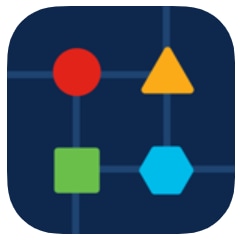
Paso 3
Para crear una ubicación de la red, haga clic en + Agregar sitio.
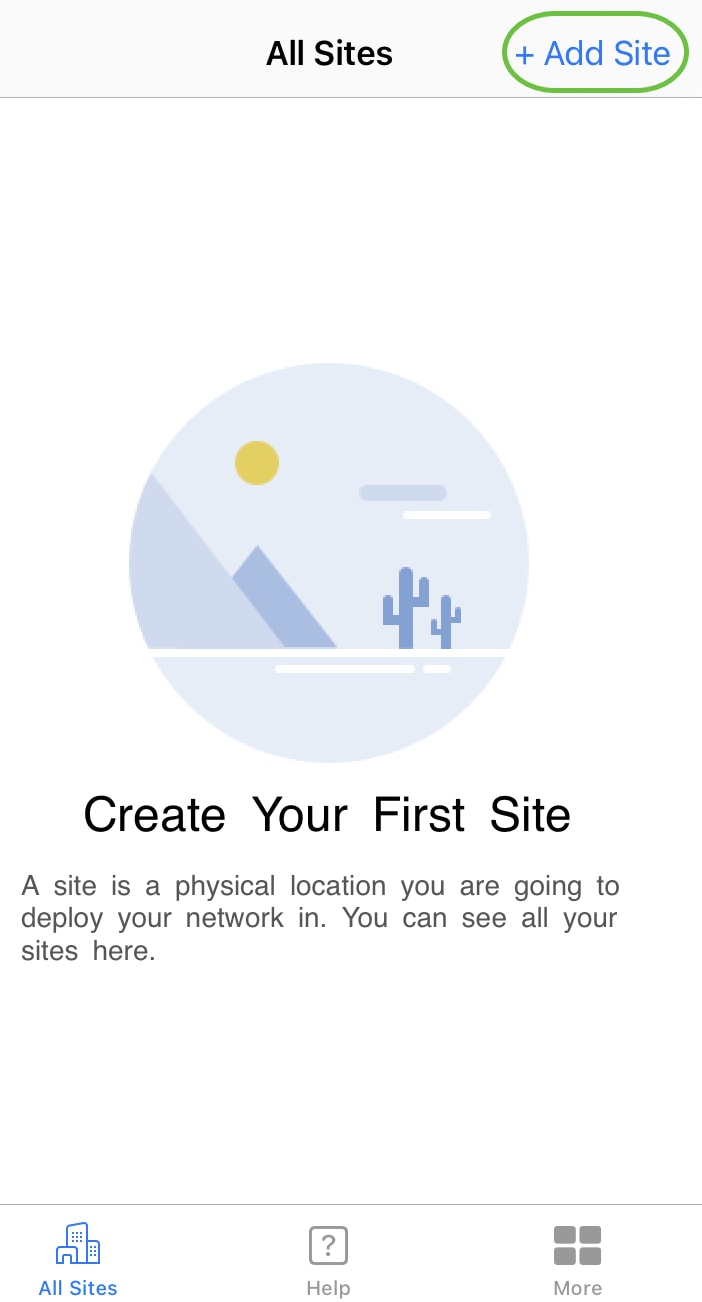
Paso 4
Haga clic en Introducción.
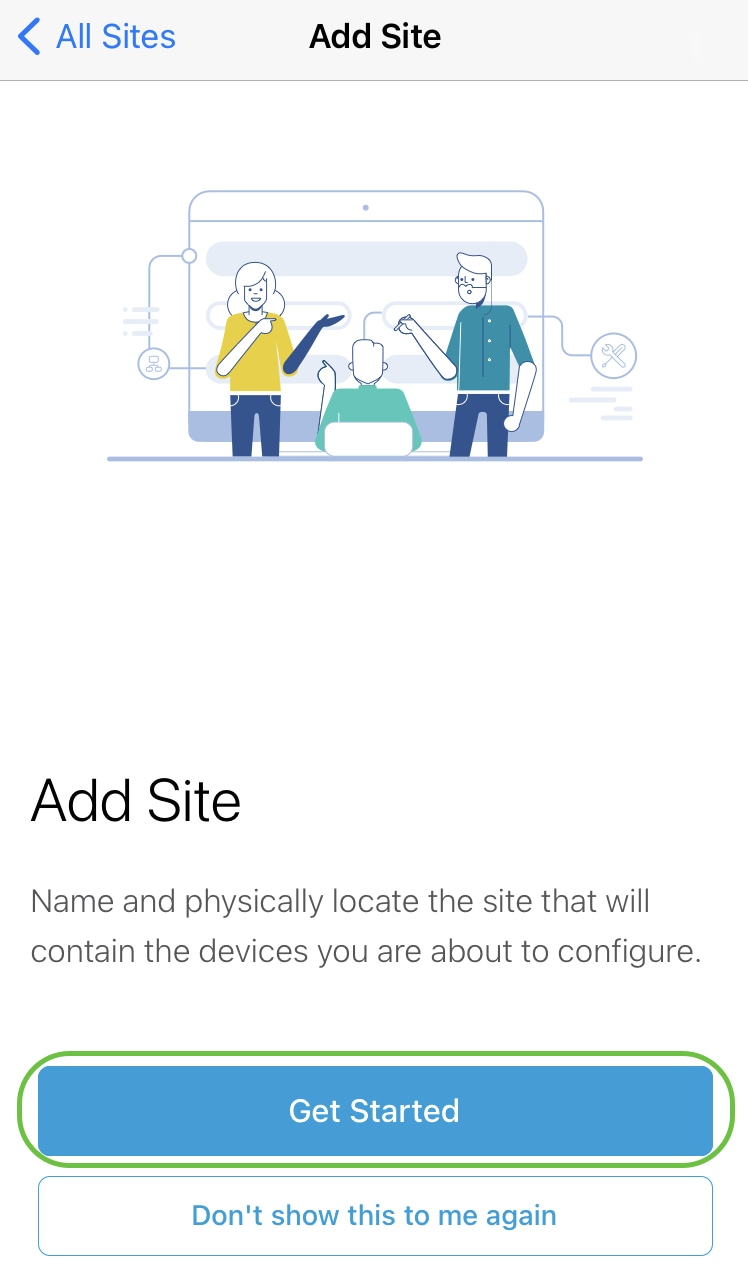
Paso 5
Configure el nombre de su sitio, dirección, País y haga clic en Siguiente.
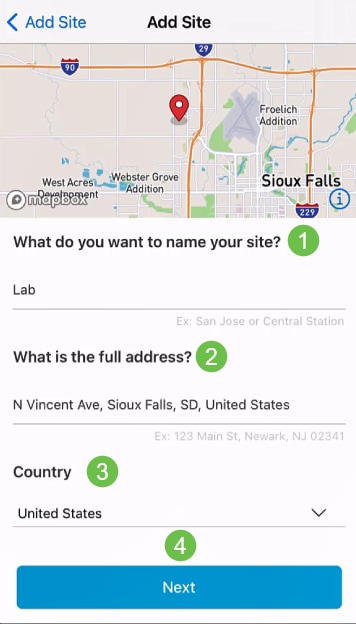
Paso 6
Ingrese un nombre de usuario y una contraseña para el sitio y haga clic en Siguiente.
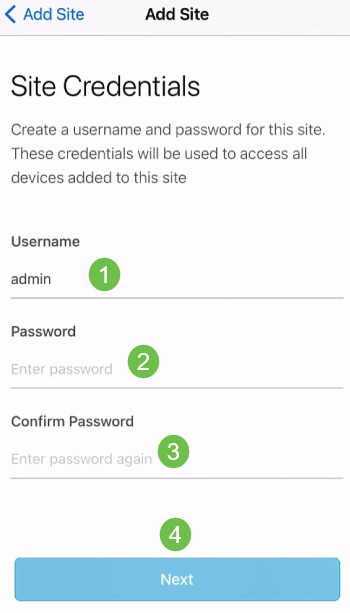
Las credenciales se utilizarán para acceder a los dispositivos de este sitio.
Paso 7
Verá la pantalla Summary. Para realizar cualquier cambio, haga clic en Editar. Si está todo configurado, haga clic en Agregar sitio.
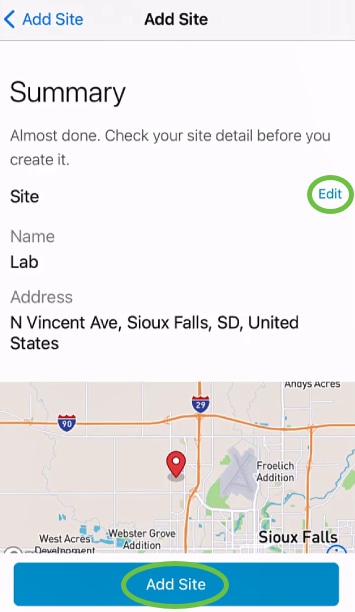
Paso 8
Haga clic en Done (Listo).
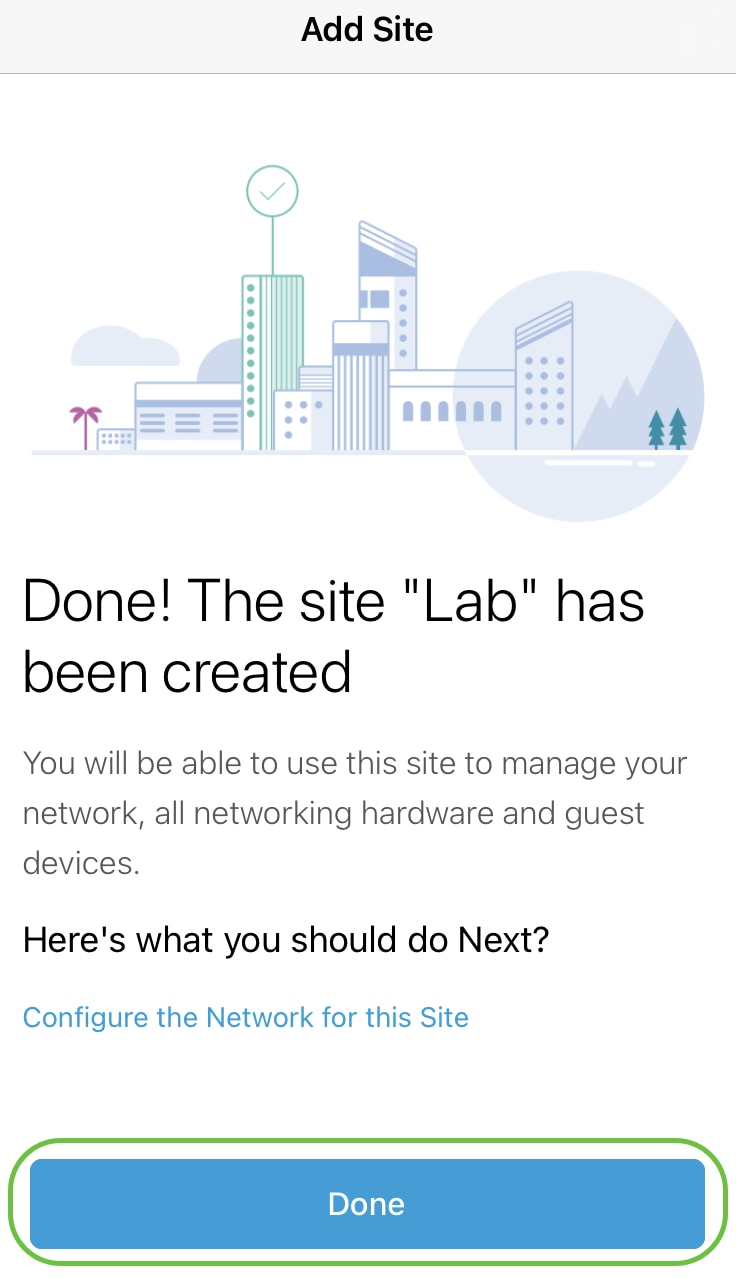
Configuración del sitio
Para configurar el sitio, siga estos pasos:
Paso 1
Haga clic en Introducción.
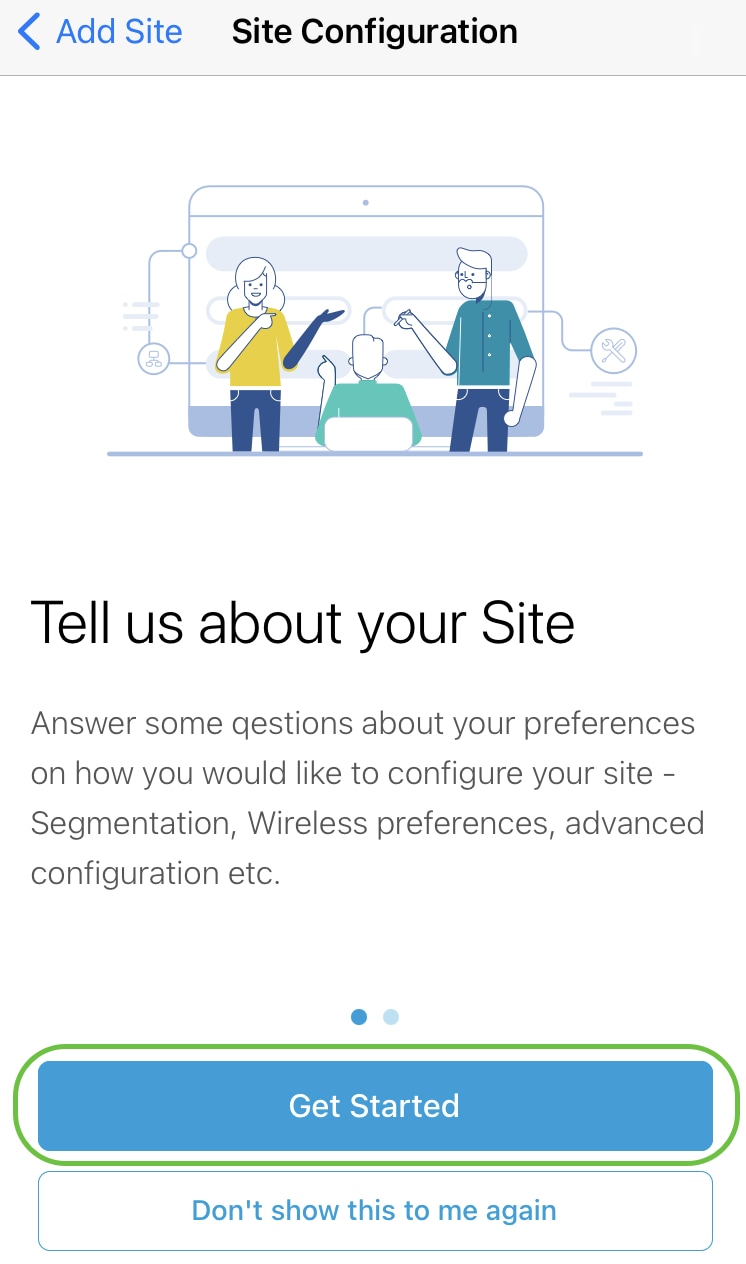
Paso 2
Elija una opción para configurar los parámetros inalámbricos de la red. En este ejemplo, se selecciona Sí.
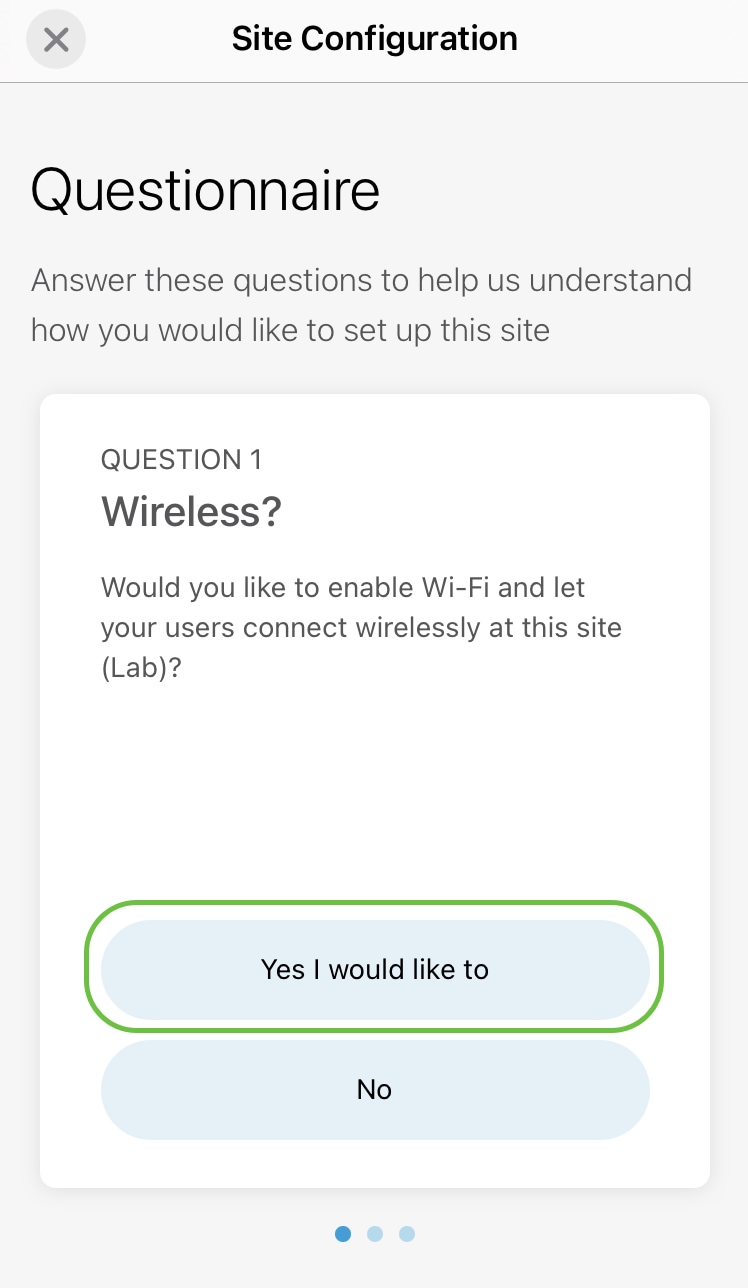
Paso 3
Si tiene varias redes, puede configurarlas. En este ejemplo, Solo 1 está bien seleccionado.
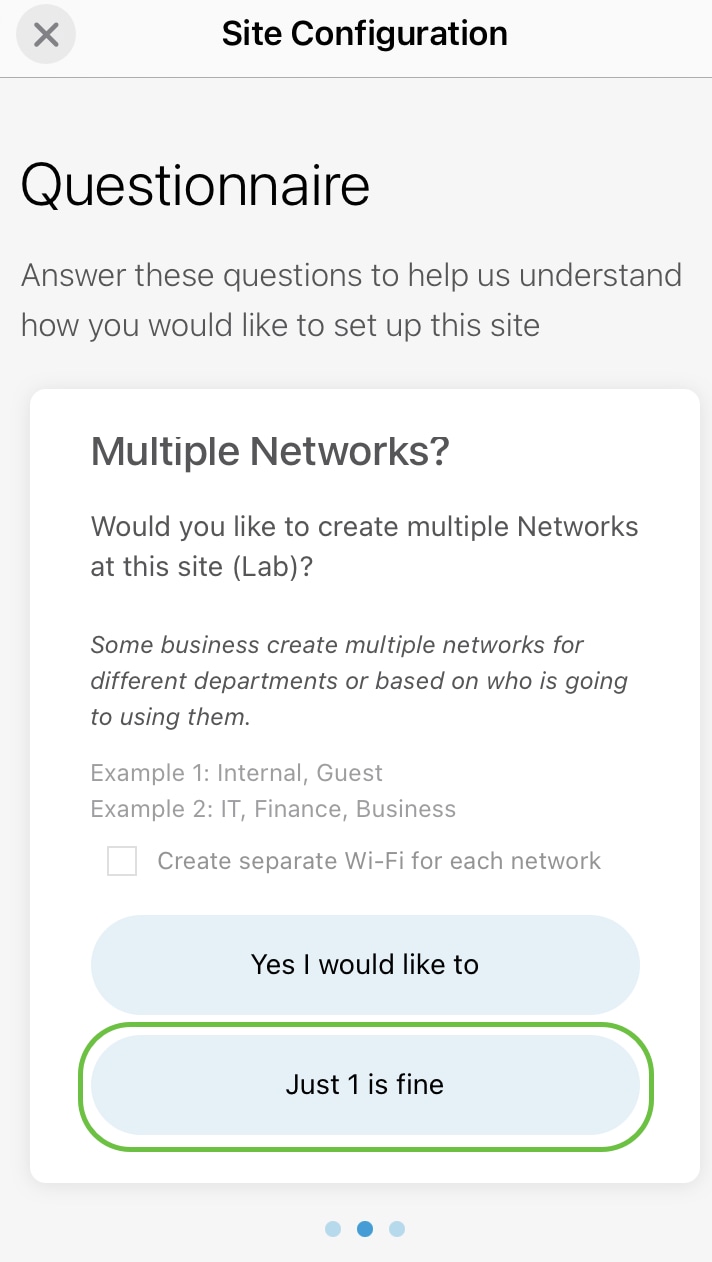
Paso 4
Puede configurar los parámetros avanzados manualmente o automáticamente. En este ejemplo, Hágalo automáticamente está seleccionado. Haga clic en Continue (Continuar).
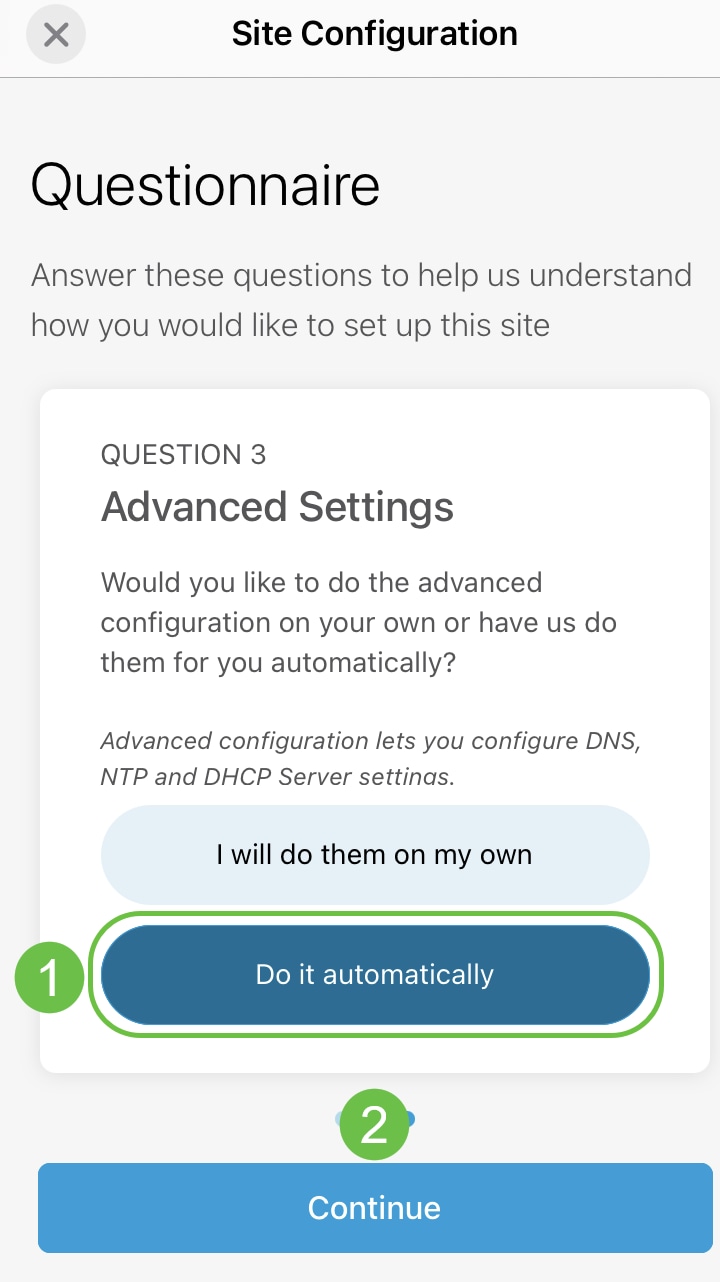
Paso 5
Introduzca un nombre de red y haga clic en Siguiente.
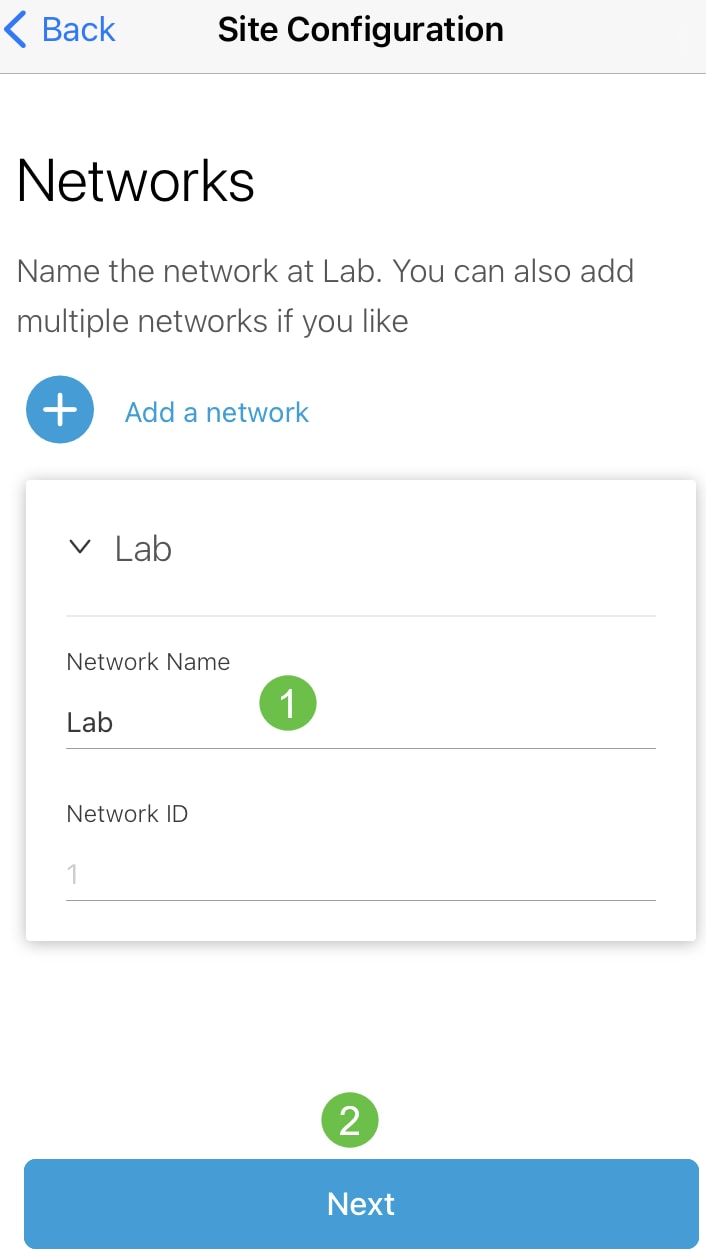
Si desea agregar más redes, haga clic en + Agregar una red.
Paso 6
Introduzca una contraseña para la red y haga clic en Siguiente.
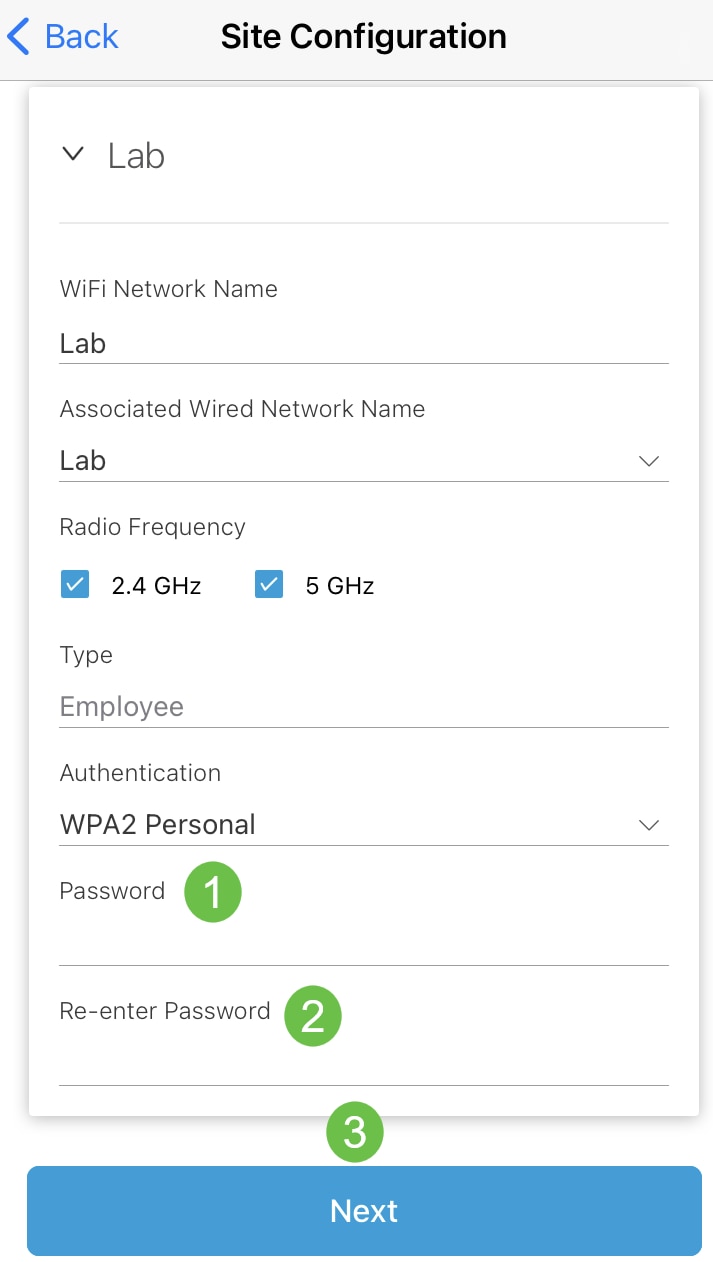
Paso 7
Para continuar, haga clic en Next (Siguiente).
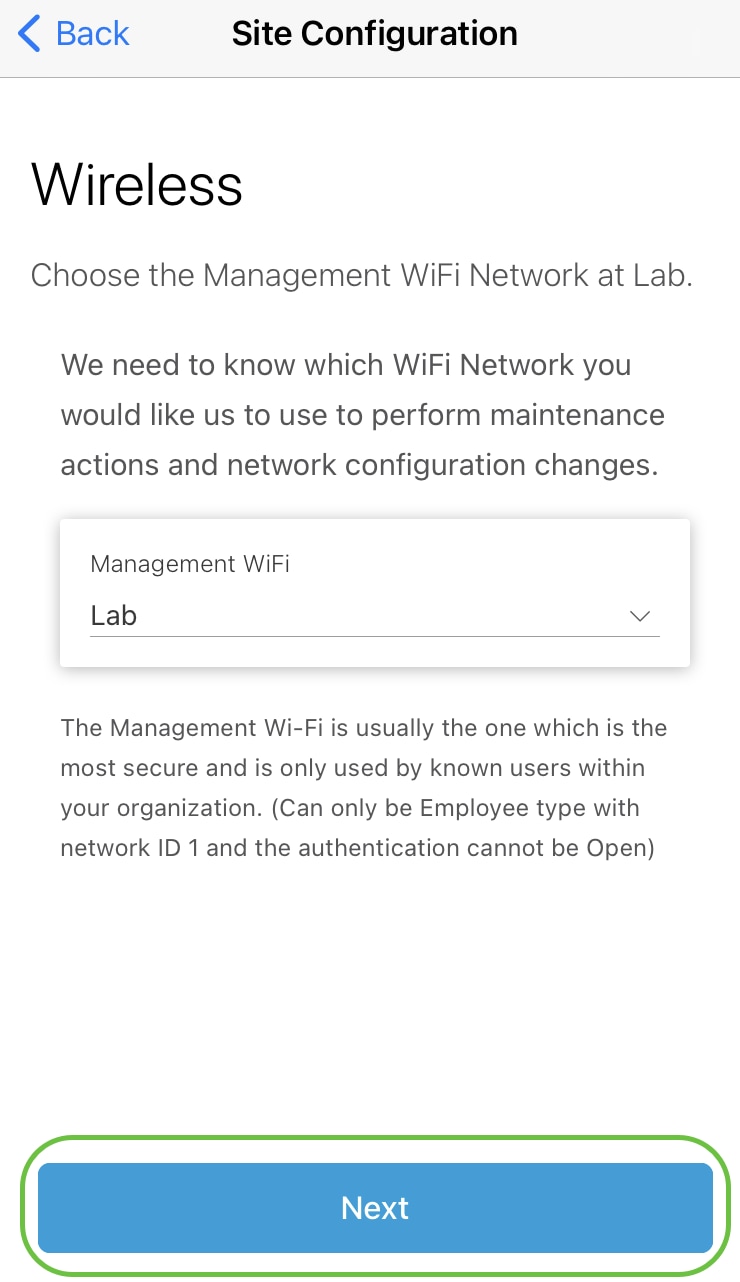
Paso 8
Compruebe los detalles en la pantalla Summary. Haga clic en el botón Confirmar configuración del sitio para completar la configuración.
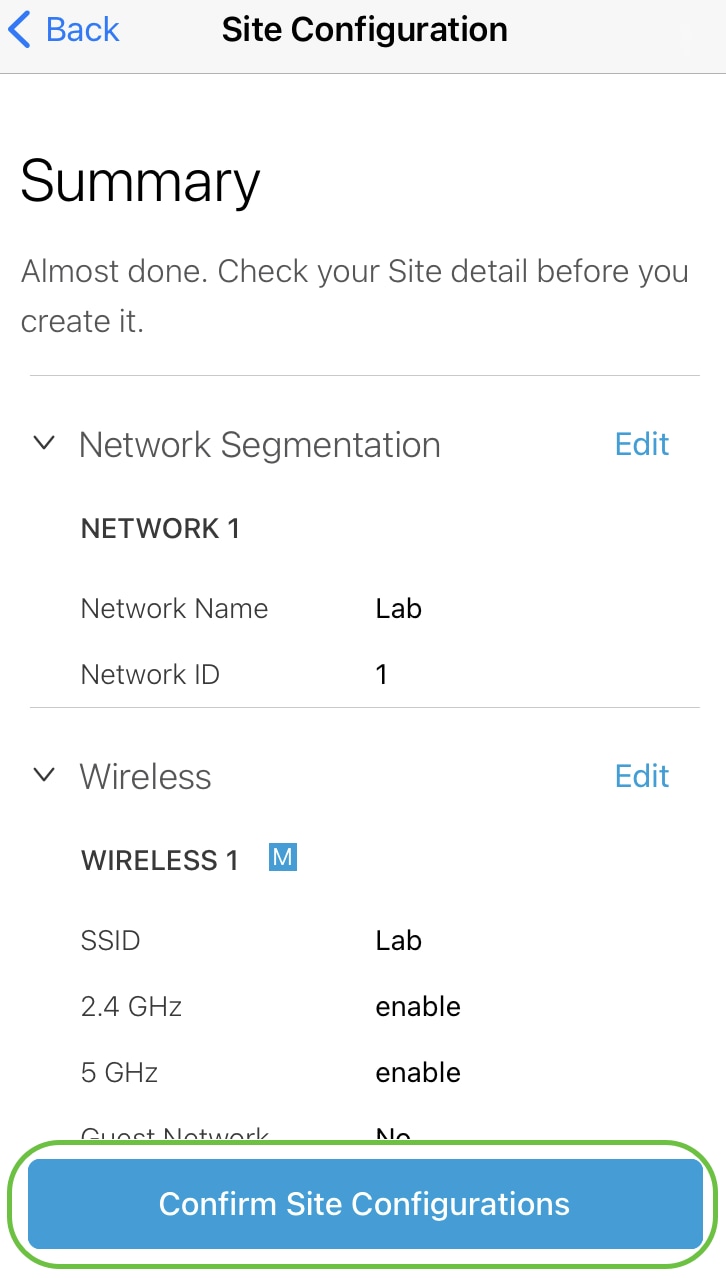
Paso 9
Haga clic en Done (Listo).
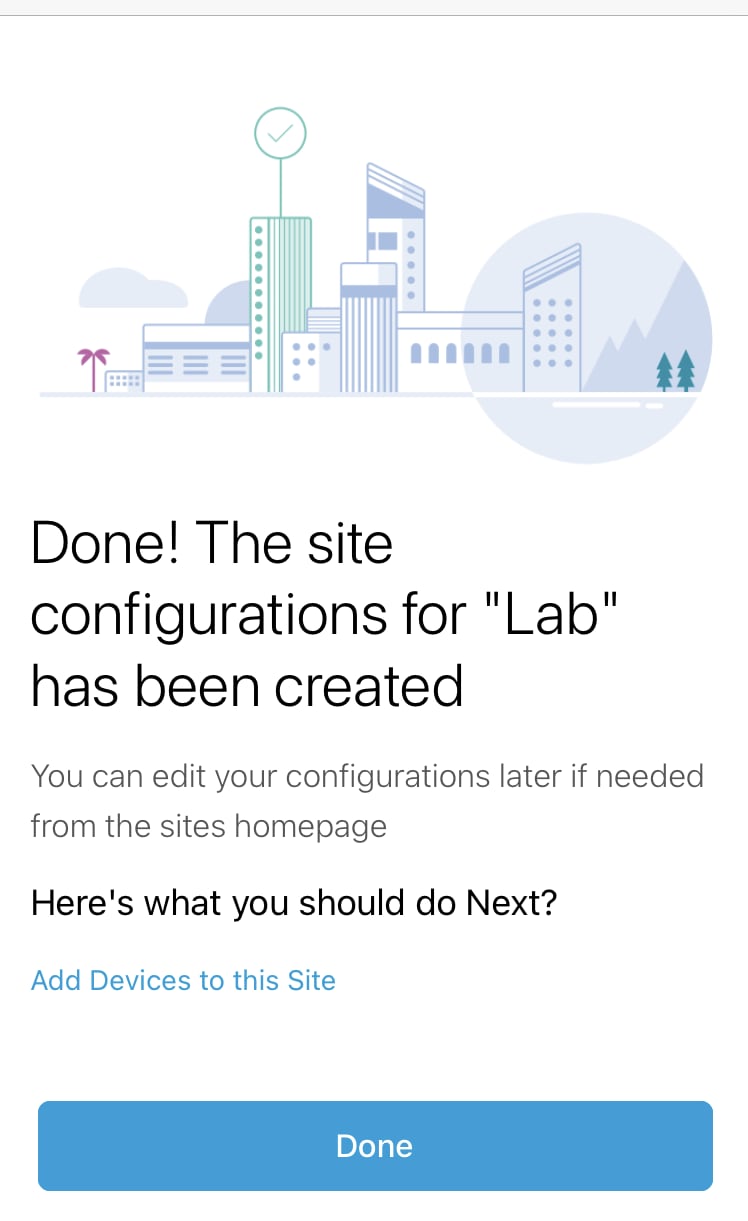
Agregar dispositivos
Para agregar dispositivos, siga estos pasos:
Paso 1
Haga clic en Agregar dispositivos.
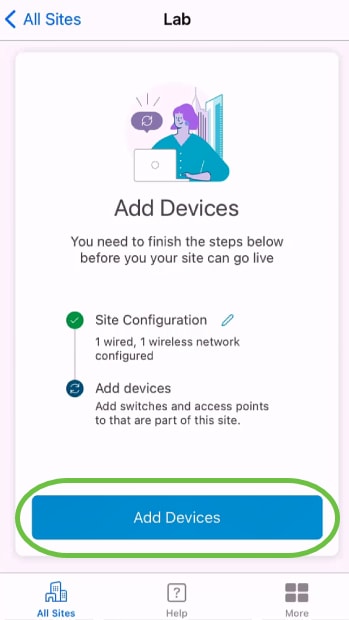
Paso 2
Haga clic en Introducción.
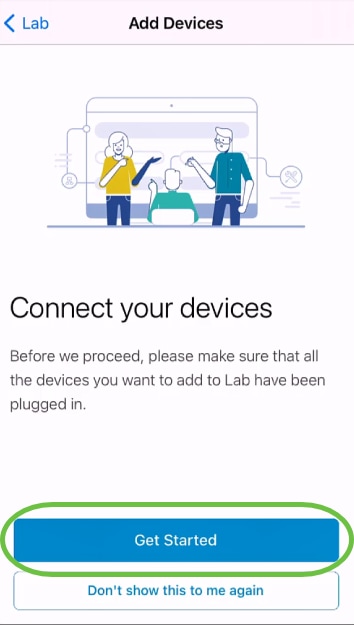
Paso 3
Haga clic en Unirse para unirse al SSID de CiscoBusiness-Setup predeterminado.
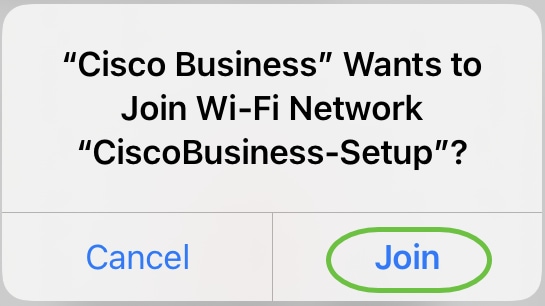
Asegúrese de que el punto de acceso inalámbrico está completamente arrancado y se encuentra en los parámetros predeterminados de fábrica.
Paso 4
Haga clic en Finalizado después de detectar la conexión.
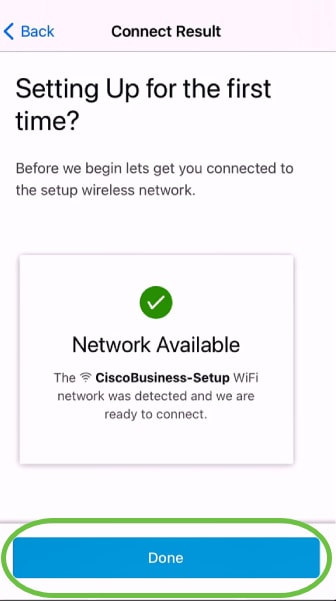
Paso 5
Haga clic en Aceptar para permitir que la red de Cisco Business encuentre y se conecte a los dispositivos de Cisco Business.
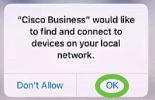
Paso 6
Se detectará el punto de acceso. En este ejemplo, se trata de un punto de acceso Cisco Business Wireless 145AC. Haga clic en Add Cisco Business Wireless 145AC.
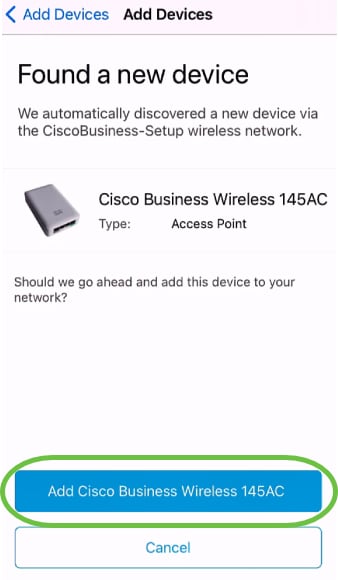
Paso 7
Se mostrará un resumen del dispositivo y los parámetros. Haga clic en Confirmar adición de dispositivo.
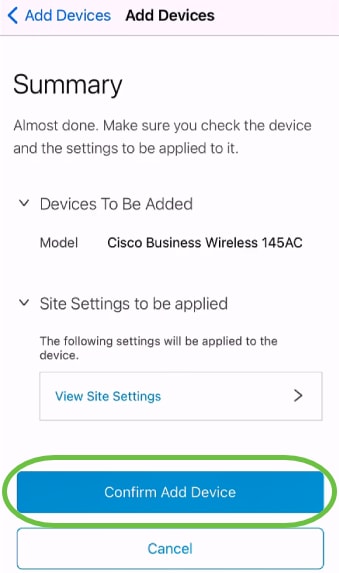
Aparecerá una pantalla en la que se muestra el progreso de la adición del dispositivo.
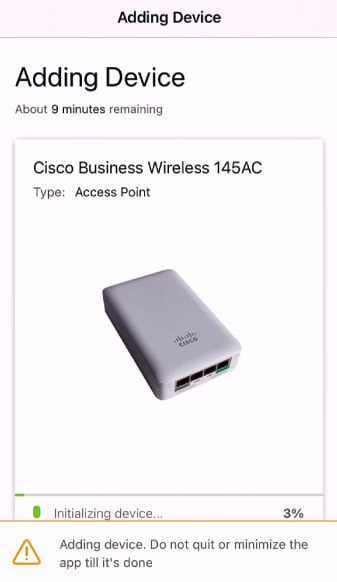
Paso 8
Haga clic en Unirse para permitir que el punto de acceso se una a la red que creó.
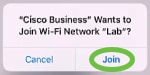
Paso 9
Verá una pantalla en la que se indica que el dispositivo se ha implementado correctamente. Puede optar por Agregar más dispositivos o hacer clic en Finalizado. En este ejemplo, se selecciona Finalizado.
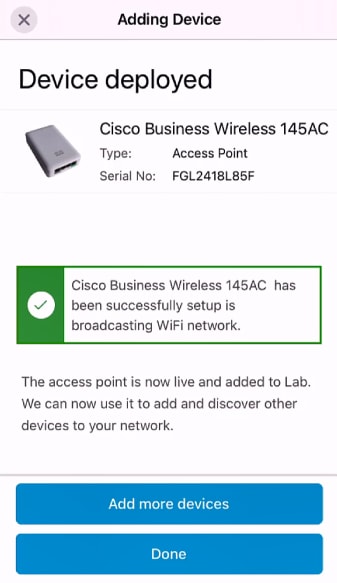
Paso 10
Haga clic en Finalizado para continuar.
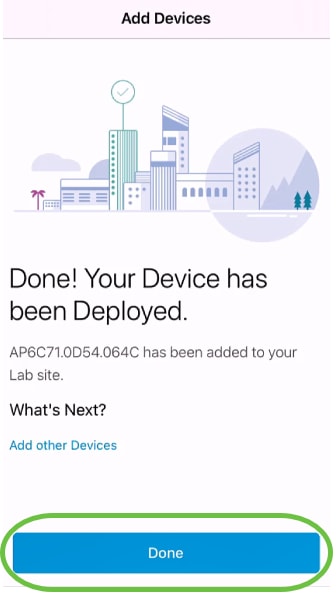
Paso 11
Accederá a la página principal. Si tiene que agregar más dispositivos, haga clic en + Agregar dispositivos.
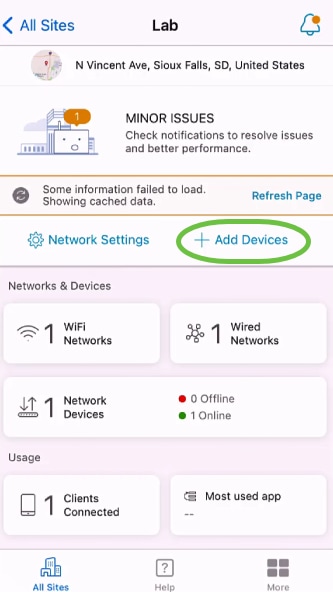
Paso 12
Seleccione la opción Introducción.
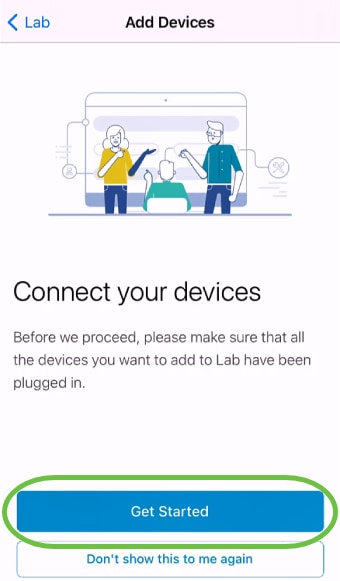
Paso 13
Se mostrarán los dispositivos detectados. En este ejemplo, se detectaron tres dispositivos. Haga clic en el botón Add 3 devices .
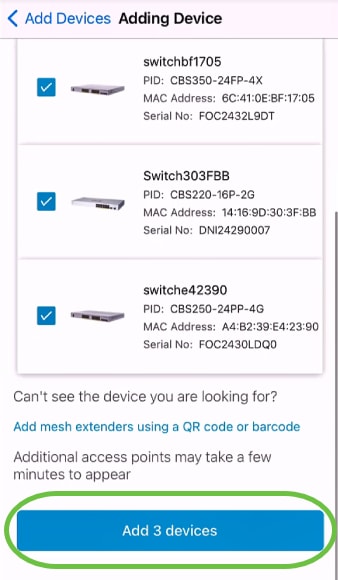
Paso 14
Aparecerá un resumen de los dispositivos que se agregarán. Haga clic en Agregar e implementar dispositivos.
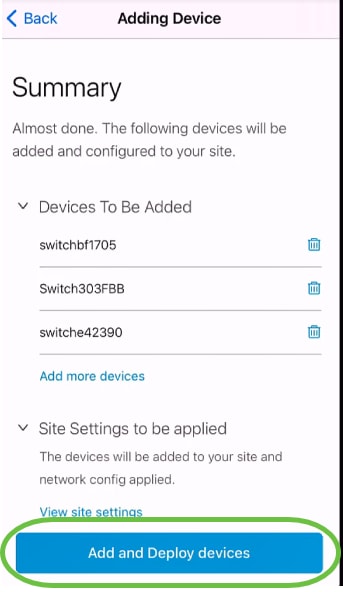
Los dispositivos se configurarán y agregarán.
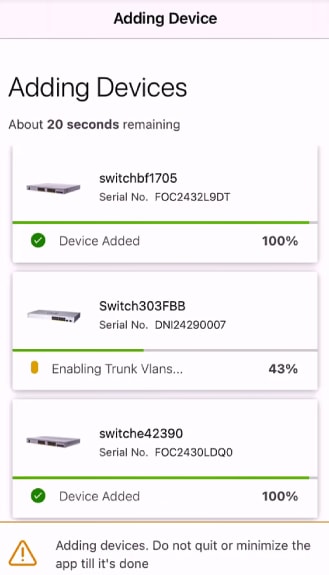
La configuración inicial del día cero se realizará en los dispositivos. No cierre la aplicación durante este proceso.
Paso 15
Haga clic en Done (Listo).
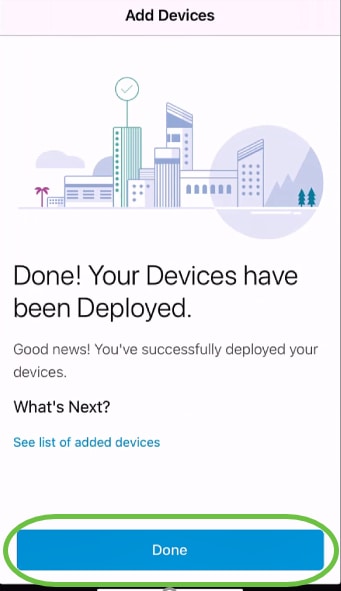
Conclusión
¡Ahí lo tienes! Ha configurado correctamente la configuración del día cero de su aplicación Cisco Business Mobile. Ahora puede gestionar su red con facilidad.
Ahora ya sabe adónde ir para obtener más información o para dar sus comentarios.
¿Busca más artículos sobre la aplicación Cisco Business Mobile? ¡No busque más! Haga clic en cualquiera de las etiquetas siguientes para que se incluya directamente en ese tema. ¡Disfrútalo!
Historial de revisiones
| Revisión | Fecha de publicación | Comentarios |
|---|---|---|
1.0 |
24-Jun-2021 |
Versión inicial |
Contacte a Cisco
- Abrir un caso de soporte

- (Requiere un Cisco Service Contract)
 Comentarios
Comentarios